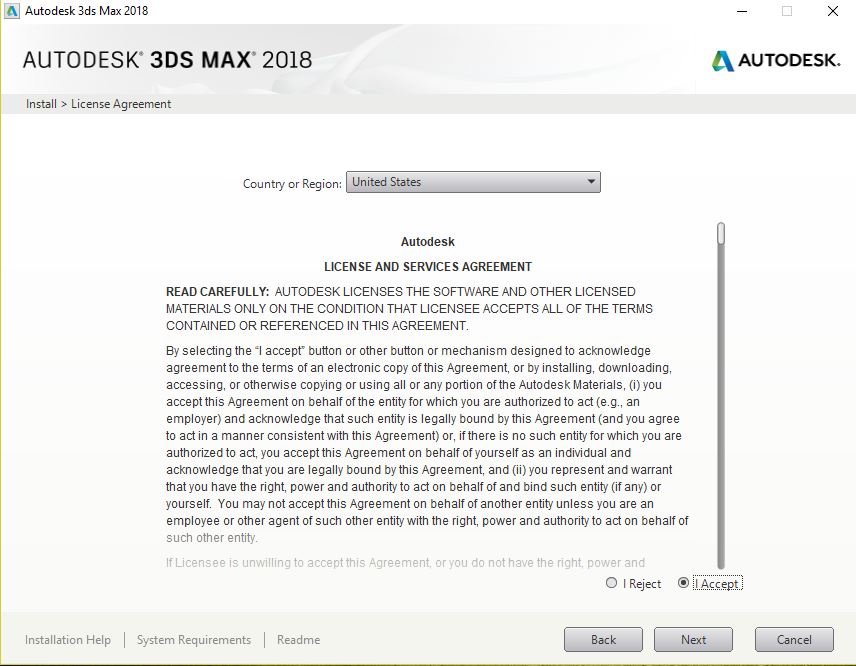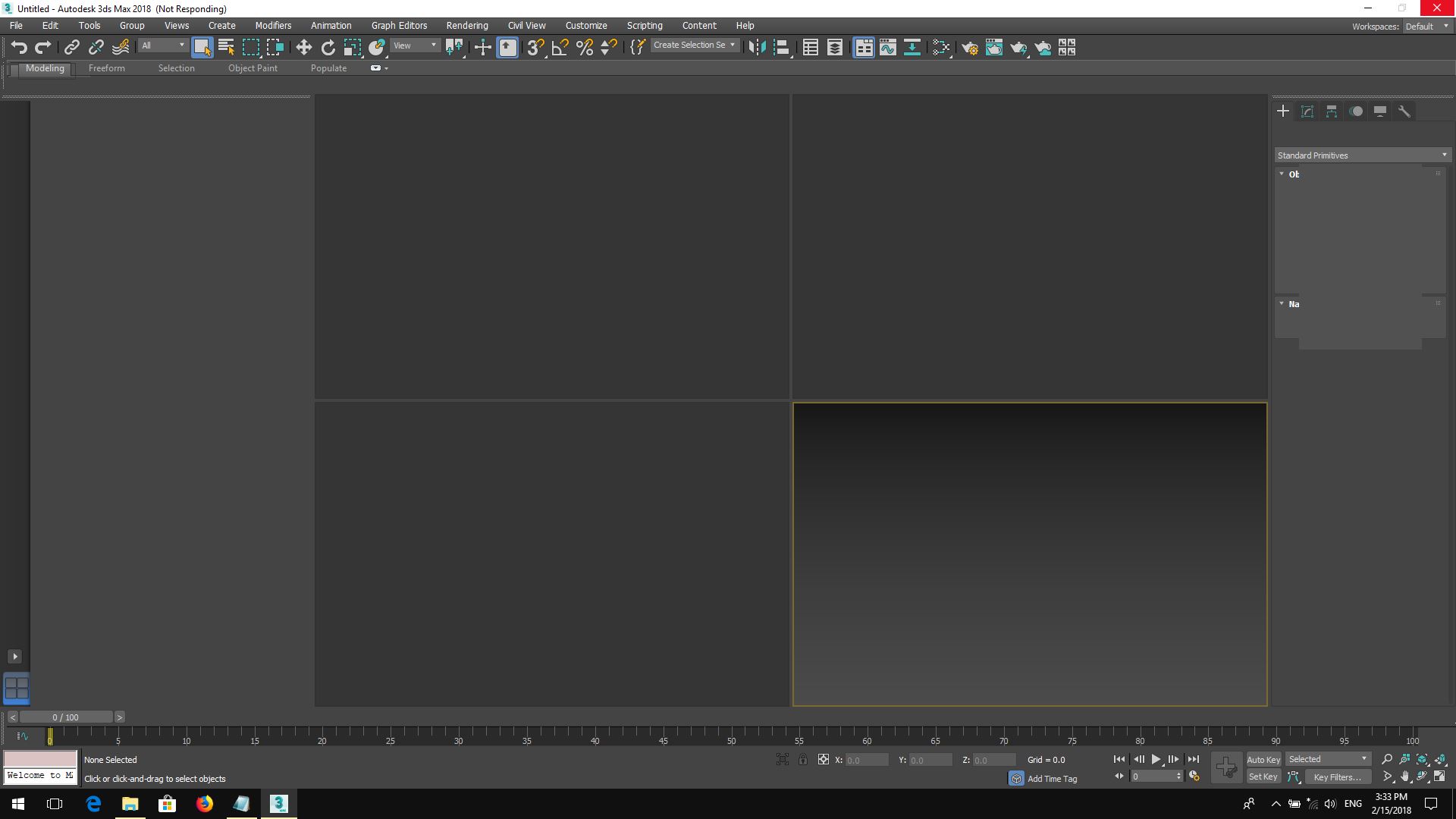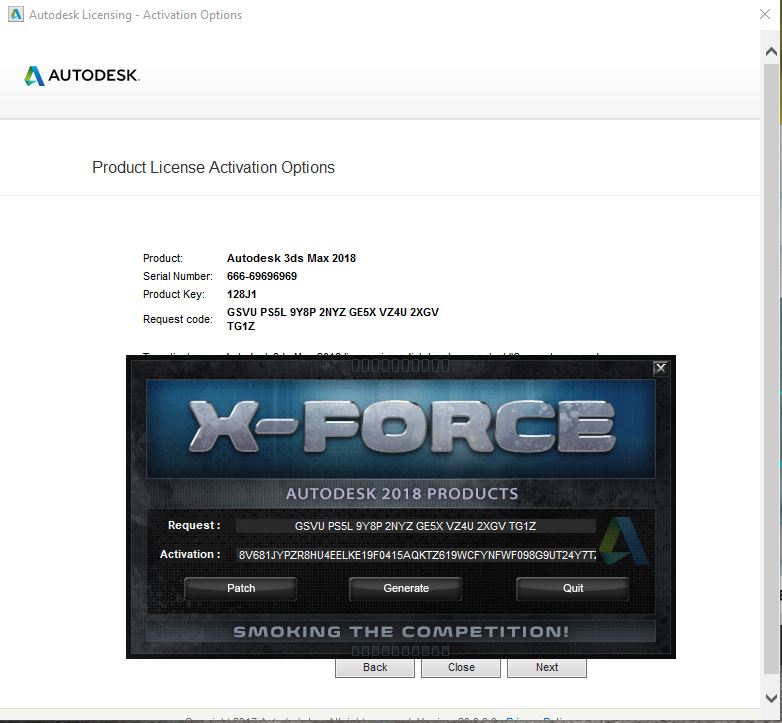آموزش نصب Autodesk 3Ds Max 2018
ضمن تشکر از حسن توجه شما همراهان گرامی وب سایت سیستم مورد نیاز بازی و نرم افزار (Srlab.ir)، در این پست نصب نرم افزار Autodesk 3D Max 2018 به صورت تصویری و قدم به قدم آموزش داده خواهد شد، که به درخواست یکی از کاربران محترم سایت می باشد.
1- ابتدا فایل های دانلود شده را از حالت فشرده خارج کنید، این کار را می توانید با استفاده از نرم افزار Winrar انجام دهید.
2- بر روی فایل Autodesk_3ds_Max_2018_EFGJKPS_Win_64bit_dlm_001_002.sfx دو بار کلیک نمایید. (در این مرحله فایل ها بار دیگر از حالت فشرده استخراج می شوند. مسیر پیشفرض آن C:\Autodesk است که پس از نصب کامل و موفقیت آمیز می توانید آن را حذف نمایید.)
3- پس از اتمام استخراج فایل های فشرده پنجره User Account Control نمایش داده خواهد شد که برای اجرای فایل نصب 3ds max 2018 نیاز به تایید شما دارد، بر روی دکمه Yes کلیک نمایید.
4- صفحه آماده سازی نصب 3ds max نمایش داده خواهد شد.
5- در پنجره بعدی جهت نصب نرم افزار بر روی دکمه Install کلیک کنید.
6- پنجره توافقنامه باز می شود، I Accept را انتخاب کنید و بر روی دکمه Next کلیک کنید.
7- در این پنجره می توانید مسیر نصب نرم افزار را تعیین نمایید. مسیر پیشفرض C:\Program Files\Autodesk می باشد. بر روی دکمه Install کلیک نمایید.
8- منتظر اتمام نصب نرم افزار بمانید.
9- پس از اتمام نصب با کلیک بر دکمه Launch now نرم افزار را اجرا کنید.
10- در پنجره باز شده بر روی گزینه Enter Serial Number کلیک نمایید.
11- منتظر بمانید...
12- در پنجره باز شده بر روی I Agree کلیک نمایید. در این مرحله اتصال اینترنت خود را تا پایان نصب قطع نمایید. (مودم را خاموش کنید یا کابل آن را قطع نمایید یا کارت شبکه خود را غیرفعال نمایید.)
13- در پنجره باز شده بر روی Activate کلیک نمایید.
14- در پنجره باز شده اطلاعات را به صورت زیر وارد کنید، سپس بر روی دکمه Next کلیک نمایید:
Serial: 666-69696969
Product Key: 128J1
15- گزینه Request an Activation code using an offline method را انتخاب نمایید و Next را بزنید.
16- در پنجره بعدی روی دکمه Close کلیک نمایید و منتظر اجرا برنامه شوید.
17- برنامه را ببندید و دوباره اجرا کنید. بر روی دکمه Activate کلیک نمایید.
18- در پنجره باز شده اطلاعات را به صورت زیر وارد کنید، سپس بر روی دکمه Next کلیک نمایید:
Serial: 666-69696969
Product Key: 128J1
19- در پنجره بعدی بر روی گزینه I have an activation code from autodesk کلیک نمایید.
20- به فولدر Autodesk 2018 Keygen بروید و فایل xf-adsk2018_x64 را با دسترسی Administrator اجرا کنید. (اگر ویندوز شما 64 بیتی است)
21- بر روی دکمه Patch کلیک نمایید.
22- پیغام Successfully Patched نمایش داده خواهد شد.
23- Request Code که در صفحه نصب نرم افزار موجود است را کپی (Copy) کنید و آن را در قسمت Request برنامه X-FORCE پیست (Paste) نمایید. سپس بر روی Generate کلیک کنید تا کد فعال سازی در بخش Activation نمایش داده شود.
24- کد فعال سازی در بخش Activation را کپی (Copy) نمایید و در کادر خالی I have an activation code from autodesk پیست (Paste) نمایید. سپس روی دکمه Next کلیک نمایید.
25- کار تمام است، نرم افزار 3Ds max 2018 با موفقیت فعال می شود.